Fel CRITICAL_PROCESS_DIED (Windows 10): Hur fixar du?
En av de mest obehagliga situationerna när man arbetar medDen tionde versionen av Windows OS är utseendet på en blå BSoD-skärm med en stoppkod (CRITICAL_PROCESS_DIED-fel). Det sorgligaste är att det här felet manifesterar sig uteslutande på scenen för systemstart, och det är helt enkelt omöjligt att bli av med den under den efterföljande omstarten. Det är emellertid möjligt att eliminera problemet, och med ganska enkla metoder.
Vad visar felkoden CRITICAL_PROCESS_DIED?
Situationen är uppriktigt sagt inte trevlig. Okej, ett CRITICAL_PROCESS_DIED-fel skulle bara visas i ett fungerande system, eftersom en blå skärm även kan visas under OS-startfasen.

Värre om felet manifesterar sig efterförsta installationen. Problemet är oftast förknippat med felaktig installation av drivrutiner för nuvarande "järn" -enheter, vilket provar konflikter som uppstår.
CRITICAL_PROCESS_DIED fel: vad ska jag göra först?
Således, i vilket fall som helst, eliminering av problemetär begränsad till att installera lämpliga drivrutiner. Och bör inte lura oss själva om vad användaren ser i "Device Manager" fliken på det övergripande budskapet att drivrutinen är installerad och enheten förment fungerar korrekt. Detta är ett djupt fel.
Faktum är att Windows på upptäcktInstallationer som inte är standardiserade installerar, som det verkar, den lämpligaste drivrutinen, och den passar inte bara den som valts alls. I det här fallet, om du har en skiva med original drivrutiner eller relaterad programvara, måste du installera från den (det här gäller problemen när systemet startar).
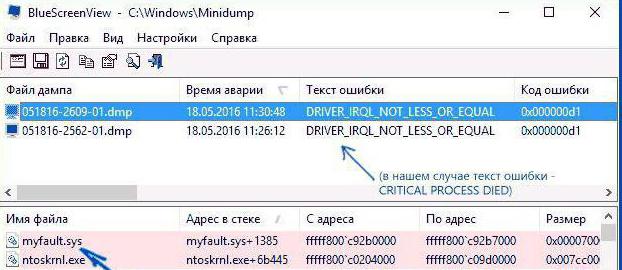
Men det händer också det i löpande systemetDet verkar CRITICAL_PROCESS_DIED fel (Windows 10). Hur fixar du den här situationen? Du måste använda "Device Manager", som orsakas av RMB menyn på datorikon i administrationen, genom "Kontrollpanelen" eller genom att ange kommandot i konsolen devmgmt.msc "Kör". Men för att identifiera den enhet som orsakade felet, måste du först hämta verktyg som Blue Screen Viewer eller WhoCrashed, och sedan i "Device Manager", hitta den felande komponenten måste gräva under en längre tid (mer så att enheten kan betecknas som arbetstid och har inga problem) .
Så, vi hade ett CRITICAL_PROCESS_DIED-fel(Windows 10). Hur fixar jag en krasch? Använd först uppdaterings- eller återställningsalternativen på fliken förare. Kanske kan det hjälpa till. Det bästa alternativet är dock att kontrollera ID: erna DEV och VEN (ID för utrustning), för vilken du kan hitta den lämpligaste drivrutinen på Internet, ladda ner den och integrera den i systemet. Observera att vissa installatörer kan representeras inte som en .exe-fil, men som objekt med en .inf-förlängning. Sådana drivrutiner installeras via PCM-menyn med val av motsvarande objekt. Om systemet inte laddas alls är det nödvändigt att vidta sådana åtgärder med lasten i säkert läge.

Men du kan träffa situationer när och efter dettaDet verkar CRITICAL_PROCESS_DIED fel (Windows 10). Så här åtgärdar du problemet i det här fallet? Alternativt kan du använda specialverktyg för att automatiskt hitta och installera uppdaterade drivrutiner, inte bara för en enda enhet, men för alla som finns i systemet. Tillämpningen av denna trend kan hittas en hel del, men bland de bästa är värt att notera separat Driver Booster, Driver Solution, Slim drivrutiner och liknande. Fördelen med sådana förpackningar är uppenbar: de laddar ner drivrutiner för vissa enheter endast med tillverkarens webbplats och integrera mjukvara för detektion och styrenheter automatiskt utan att användaren behöver.
Kontrollera systemfiler
Men ofta orsaken till ett sådant fel kan vara brott mot driften av operativsystemet självt på grund av oförutsedda fel.

I det här fallet rekommenderas det att ringa kommandotkonsol (antingen på ett löpande system eller när det startas från flyttbart media) och kör kommandot sfc / scannow, vilket hjälper till att lösa problem med integriteten eller närvaron av skadade systemfiler.

Ibland kan det inbyggda onlineåterställningsverktyget användas som ett DISM-verktyg. I det här fallet krävs dock en oavbruten anslutning till Internet.
Fullständig återställning
Men antar att allt detta inte fungerade, ochAnvändaren ser återigen stoppkoden CRITICAL_PROCESS_DIED (Windows 10). Hur kan jag fixa en systemkrasch? Den enda och sista lösningen är att återgå till fabriksinställningarna i systemet. På vissa bärbara modeller finns en integrerad meny för detta.
Men även i Windows 10 finns det egna medelrollback. För att kunna använda det måste du starta om med Skift-tangenten och välj det här alternativet via startmenyn och välj sedan partitionen i återställningskonsolen för att återställa datorn till dess ursprungliga tillstånd. I princip kan liknande åtgärder utförs från parameterns avsnitt och använda speciella startalternativ eller starta från en flyttbar återställningsdisk eller flash-enhet.

Och kom ihåg att ominstallera Windows 10även med full partitionsformatering i avsaknad av specialdrivrutiner löser problemet inte. Därför slösar man bara bort tid för att hantera sådana saker. Om systemet inte startar, är det bättre att hitta drivrutinerna för identifierare från en annan dator och sedan installera dem från kommandoraden vid start från en flyttbar enhet. Men detta kommer säkert att fungera.








